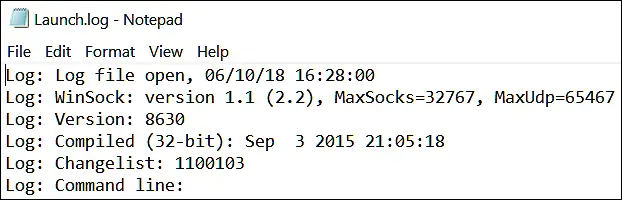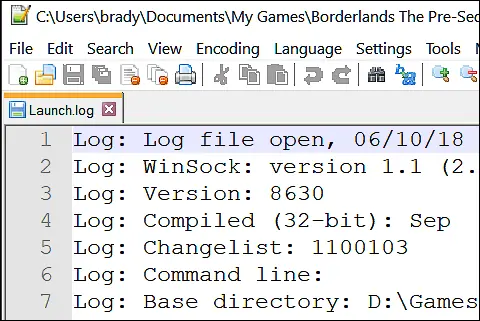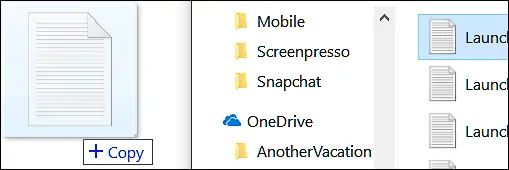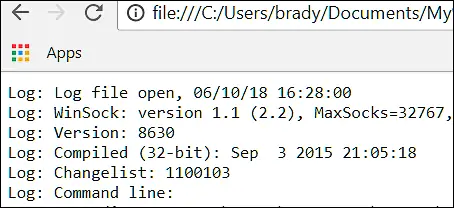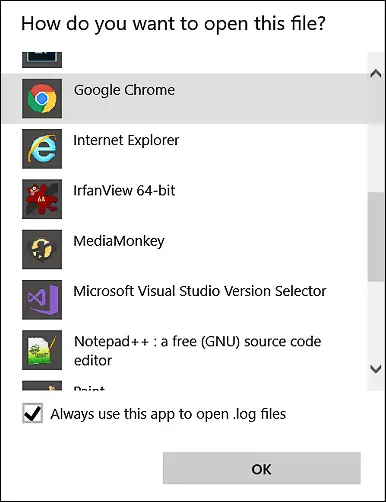فایل گزارش یا Log File یکی از روشهای پی بردن به مشکل یک نرمافزار کوچک، سیستم عامل یا گاهی نرمافزارهای پیچیده و حتی مشکلات هاست و سرور سایت است. فایل گزارش در حقیقت یک فایل متنی ساده است که پسوند آن به log است و گاهی به صورت خودکار و گاهی با تغییر در تنظیمات نرمافزارها به صورت دستی ایجاد میشود.
در ادامه به آشنایی بیشتر با این نوع فایل میپردازیم و روش باز کردن فایلهای گزارش را بررسی میکنیم.
فایل LOG چیست؟
پسوند log به فایلهای گزارش مربوط میشود که به صورت خودکار ایجاد شده و شامل تکتک رویدادها و اتفاقات و خطاها در اجرای یک نرمافزار یا سیستم عامل است. اینکه چه مواردی در فایل log ثبت شود به تنظیمات کاربر و نرمافزار بستگی دارد. به عنوان مثال زمانی که از نرمافزاری برای بکاپ گرفتن از سیستم استفاده میکنید، فایل LOG شامل اتفاقاتی است که در فرآیند بکاپ افتاده است و ممکن است تمام فولدرهایی که در بکاپ اضافه شدهاند، در فایل log دیده شوند.
سیستم عامل ویندوز هم تعداد زیادی فایل گزارش با پسوند log برای امور مختلف نگهداری میکند. به عنوان مثال اگر ویندوز شما مشکل بوت داشته باشد، میتوانید Boot log را با تغییری ساده در تنظیمات، فعال کنید و از این فایل گزارش استفاده کنید.
چگونه فایلهایی با پسوند log را باز کنیم؟
با توجه به اینکه اغلب فایلهای گزارش چیزی جز یک فایل متنی ساده نیستند، میتوانید با اپلیکیشنها و نرمافزارهای ویرایش متن ساده، این نوع فایلها را به راحتی باز کنید. ویندوز به صورت پیشفرض برای باز کردن فایلهایی با پسوند log از اپلیکیشن Notepad استفاده میکند. لذا کافی است روی این فایلها دبلکلیک کنید تا در نوتپد باز شوند.
و البته Notepad نرمافزار سادهای است که شاید قابلیتهای موردنظر شما را نداشته باشد. به عنوان مثال شمارهی خطوط در این نرمافزار ذکر نمیشود. میتوانید از نرمافزارهای بهتر مثل Notepad++ استفاده کنید و حتی از نرمافزارهای ویرایش فایلهای Word و مانند آن استفاده کنید که نمونهی آن Word آفیس مایکروسافت، LibreOffice و OpenOffice است.
در صورت در اختیار نداشتن نرمافزارهای ویرایش متن، حتی میتوانید با استفاده از مرورگرهایی مثل گوگل کروم هم این نوع فایل را باز کنید. کافی است فایل log را با موس گرفته و روی پنجرهی گوگل کروم رها کنید.
مرورگرها محتویات فایل گزارش را نمایش میدهند اما قابلیت ویرایش متن وجود ندارد.
برای تغییر دادن نرمافزار پیشفرضی که فایل LOG را باز میکند، کافی است روی فایل راستکلیک کرده و از گزینهی Open With استفاده کنید و نرمافزاری را انتخاب کنید. این روش هم در ویندوز و هم در macOS اپل کاربرد دارد. دقت کنید که برای باز کردن همیشگی این فرمت با نرمافزار انتخاب شده، میبایست تیک گزینهی Always Use This App To Open .LOG Files را بزنید و سپس روی OK کلیک کنید.
برخی سیستم عاملها نرمافزار ویژهای برای باز کردن گزارشات دارند. به عنوان مثال بهتر است در Windows برای باز کردن فایل گزارش، از Event Viewer استفاده کنید چرا که گزارش را به شکلی سادهتر و مفیدتر نمایش میدهد و در واقع یک ابزار عیبیابی قدرتمند است و قبلاً به برخی کاربردهای آن اشاره کردیم:
howtogeekسیارهی آیتی